سؤال
المشكلة: كيفية إصلاح 0xc000014c الموت الزرقاء على نظام التشغيل Windows 10؟
اهلا جميعا. قمت مؤخرًا بترقية برنامج Dell Inspiration 14 الخاص بي إلى Windows 10 من Windows 7. عمل النظام بشكل مثالي لبضعة أسابيع ، ولكن بالأمس عندما حاولت تشغيل الكمبيوتر المحمول ، تلقيت شاشة الموت الزرقاء مع رمز الخطأ 0xc000014c. ظهرت قبل صفحة تسجيل الدخول ، لذلك فقد تم حاليًا حظر وجودي من جهاز الكمبيوتر الخاص بي. هل يمكن لأحد المساعدة من فضلك؟
إجابة محلولة
يعد Error Code 0xc000014c أحد أخطاء بيانات تهيئة التمهيد ، والتي قد تحدث بسبب مجموعة متنوعة من مشكلات الأجهزة أو برنامج التشغيل أو البرامج الثابتة أو البرامج. في معظم الحالات ، يكون الجاني هو برنامج تشغيل الجهاز غير المتوافق ، ذاكرة الوصول العشوائي
[1] الفساد ، بعض أنواع تلف القرص أو ملفات النظام التالفة. لقد أجرينا عملية تحقيق صغيرة بشأن رمز الخطأ هذا واكتشفنا أن عددًا كبيرًا من مستخدمي Windows يتعاملون مع هذه المشكلة بالذات ويبحثون عن المساعدة.[2]0xc000014c الموت الزرقاء[3] يظهر قبل شاشة تسجيل الدخول إلى Windows أثناء مرحلة التمهيد. تقول الرسالة: "يحتاج جهاز الكمبيوتر / الجهاز إلى الإصلاح. بيانات تهيئة التمهيد لجهاز الكمبيوتر الخاص بك مفقودة أو تحتوي على أخطاء. الملف: \\ Boot \\ BCD. " تقفل هذه المشكلة النظام تمامًا ولن تسمح بتشغيله ما لم يتم إصلاحه. يمكن أن يتداخل هذا النشاط مع قدرة المستخدم على العمل مع الكمبيوتر بشكل صحيح ، وتشغيل تطبيقات وخدمات وعمليات مختلفة.
عادةً ما يقوم الأشخاص بإصلاح خطأ الإيقاف 0xc000014c عن طريق استرداد Windows باستخدام bootrex.exe. على أي حال ، لاستعادة النظام ، ستحتاج بالضرورة إلى ملف وسائط تثبيت Windows 10 القابلة للتمهيد، لذا إذا لم يكن لديك ، يرجى تحضيرها مسبقًا. لذلك ، سيتعين عليك استخدام جهاز كمبيوتر آخر يعمل بنظام التشغيل Windows. بمجرد أن تصبح جاهزًا ، ألق نظرة على الخطوات التالية. أدناه ، قدمنا طرق إصلاح متعددة من المحتمل أن تساعد المستخدمين على إصلاح الكمبيوتر من الخطأ 0xc000014c.
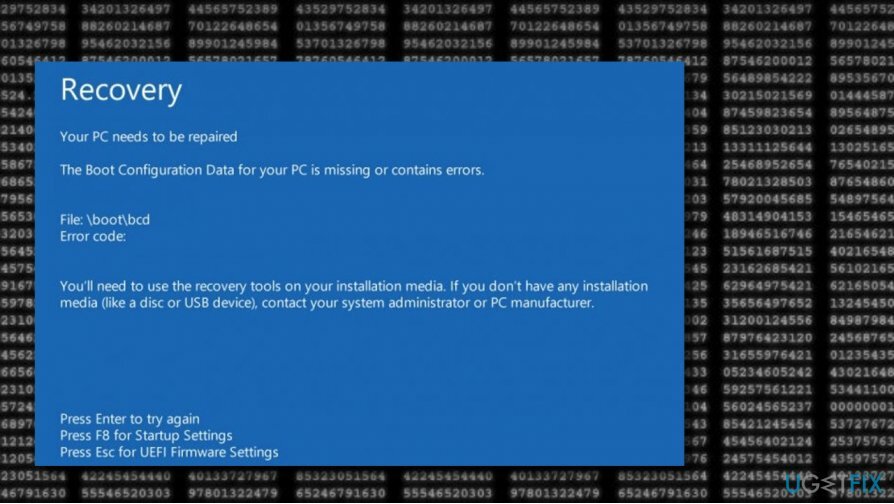
كيفية إصلاح 0xc000014c الموت الزرقاء على نظام التشغيل Windows 10؟
لإصلاح النظام التالف ، يجب عليك شراء الإصدار المرخص من Reimage Reimage.
طريقة 1. استخدم وسائط تثبيت Windows 10
لإصلاح النظام التالف ، يجب عليك شراء الإصدار المرخص من Reimage Reimage.
- توصيل في وسائط تثبيت Windows 10.
- أعد تشغيل الكمبيوتر.
- اضغط على أي مفتاح للتمهيد من وسائط التثبيت.
- يختار اللغة والوقت والعملة، و إدخال لوحة المفاتيح الطريقة والصحافة التالي.
- انقر قم بإصلاح جهاز الكمبيوتر الخاص بك (ليس قم بتثبيت Windows) وحدد نوع نظام التشغيل الذي تريد إصلاحه.

- انقر استكشاف الاخطاء.
- يختار متقدم وانقر اصلاح تلقائي أو بدء التصليح.
- عندما يكتشف النظام نظام التشغيل ، حدد الإصدار الذي يعمل حاليًا على الجهاز.
- أخيرًا ، افصل USB أو أزل وسائط DVD القابلة للتشغيل وحاول تشغيل النظام.
الطريقة الثانية. استخدم موجه الأوامر وقم بتشغيل أوامر محددة
لإصلاح النظام التالف ، يجب عليك شراء الإصدار المرخص من Reimage Reimage.
- انقر على سلطة زر وحاول تشغيل جهاز الكمبيوتر الخاص بك.
- اضغط على F8 مفتاح بشكل متكرر عند التمهيد وحدد قم بإصلاح جهاز الكمبيوتر الخاص بك.
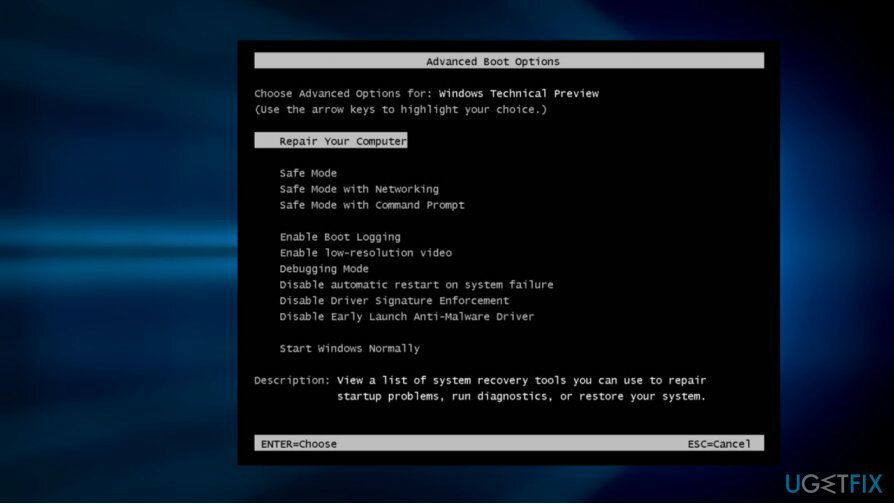
- يختار موجه الأمر واكتب الأوامر التالية (اضغط يدخل بعد كل واحد). ملاحظة: مسافة قبل / ضروري:
bootrec / فيكس
bootrec / fixBoot
bootrec / إعادة البناء
الطريقة الثالثة. استخدم جهازًا خارجيًا
لإصلاح النظام التالف ، يجب عليك شراء الإصدار المرخص من Reimage Reimage.
- خذ محرك أقراص USB أو جهاز DVD وقم بتوصيله / وضعه في جهاز الكمبيوتر الخاص بك.
- إذا تم الاتصال بك برسالة تدعي "اضغط على أي مفتاح للتمهيد من DVD أو USB" ، انقر فوق أي زر على لوحة المفاتيح الخاصة بك.
- بعد ذلك ، ثبِّت الويندوز يجب أن تظهر الصفحة. هنا ، حدد ملف قم بإصلاح جهاز الكمبيوتر الخاص بك اختيار.
- ثم ، بيئة استرداد Windows سيتم تمكينه. هنا ، اختر حدد خيارًا> استكشاف الأخطاء وإصلاحها.
الطريقة الرابعة. قم بإجراء فحص SFC
لإصلاح النظام التالف ، يجب عليك شراء الإصدار المرخص من Reimage Reimage.
- قم بتوصيل الجهاز بـ وسائط تثبيت Windows لنظام الكمبيوتر الخاص بك.
- بعد ذلك ، عندما تظهر نافذة ، انقر فوق قم بإصلاح جهاز الكمبيوتر الخاص بك.
- ثم اختر استكشاف الاخطاء وتذهب إلى متقدم والخيارات.
- اختر موجه الأمر الخدمات.
- بعد ذلك ، اكتب sfc / scannow بعد المؤشر الوامض وضرب يدخل مفتاح.
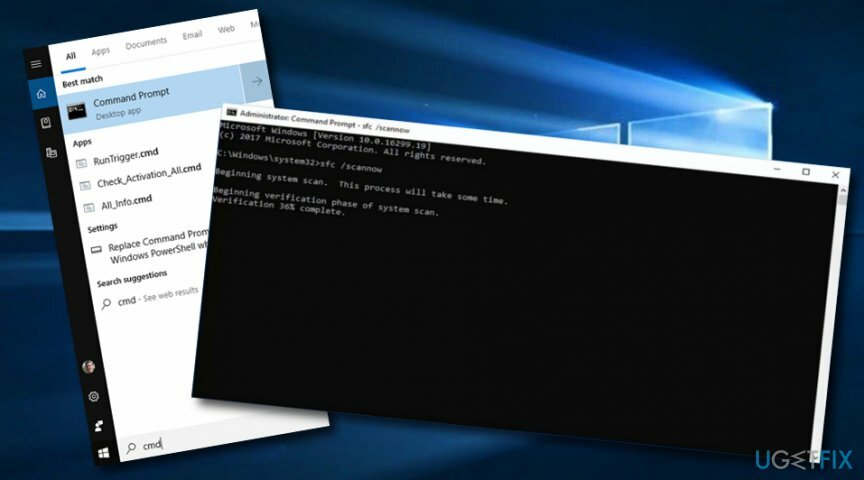
- انتظر حتى ينتهي الأمر و اعادة التشغيل نظام الكمبيوتر الخاص بك.
الطريقة الخامسة. افحص القرص بحثًا عن تلف محتمل
لإصلاح النظام التالف ، يجب عليك شراء الإصدار المرخص من Reimage Reimage.
- قم بتوصيل الجهاز الذي يحتوي على وسائط تثبيت Windows.
- انقر فوق الخيار الذي يقول "إصلاح جهاز الكمبيوتر الخاص بك".
- بعد ذلك ، حدد ملف استكشاف الاخطاء الخيار والذهاب ل متقدم.
- ثم انقر لتشغيل ملف موجه الأمر الخدمات.
- بعد ذلك ، اكتب chkdsk ج: / f / x / r بعد المؤشر الوامض.
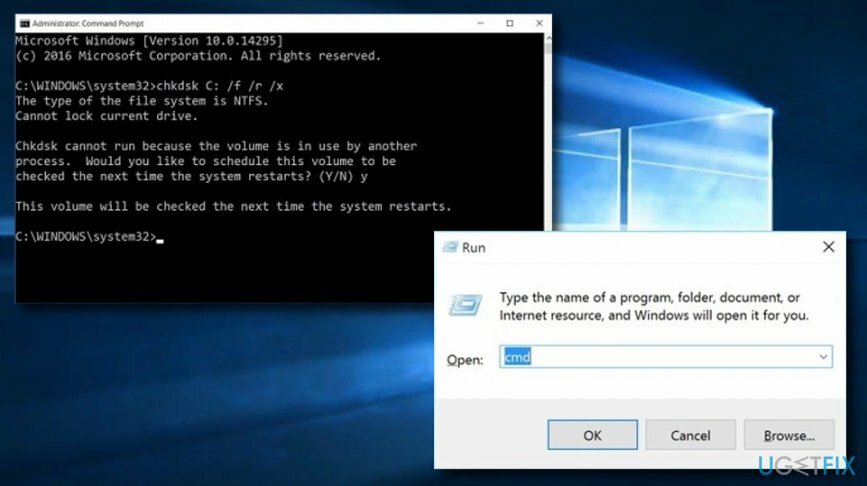
- ضرب مفتاح الادخال وانتظر تنفيذ الأمر.
- ثم، إعادة تشغيل حاسوبك.
الطريقة 6. قم باستعادة ملفات BSD
لإصلاح النظام التالف ، يجب عليك شراء الإصدار المرخص من Reimage Reimage.
- خذ التمهيد محرك أقراص خارجي يعمل بنظام Windows 10 وقم بتوصيله بالكمبيوتر.
- انتظر شاشة الترحيب لتظهر وتختار التالي و قم بإصلاح جهاز الكمبيوتر الخاص بك.
- ثم حدد ملف استكشاف الاخطاء زر وتابع مع خيارات متقدمة.
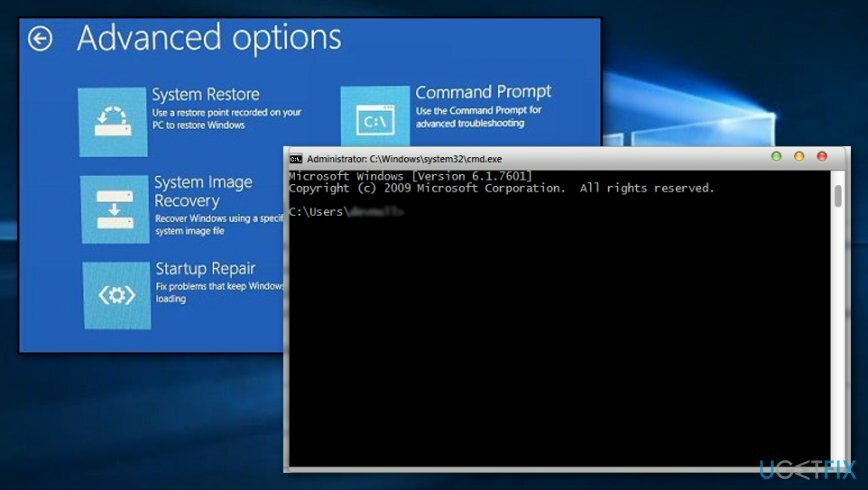
- بعد ذلك ، اختر موجه الأمر واكتب هذه الأوامر واحدة تلو الأخرى: bootrec / FixMbr ، bootrec / FixBoot ، bootrec / ScanOS ، bootrec / RebuildBcd.
- نجاح يدخل بعد كل أمر. انتظر حتى تنتهي جميع العمليات.
- اعادة التشغيل نظام الكمبيوتر الذي يعمل بنظام Windows.
قم بإصلاح أخطائك تلقائيًا
يحاول فريق ugetfix.com بذل قصارى جهده لمساعدة المستخدمين في العثور على أفضل الحلول للقضاء على أخطائهم. إذا كنت لا تريد المعاناة مع تقنيات الإصلاح اليدوي ، فيرجى استخدام البرنامج التلقائي. تم اختبار جميع المنتجات الموصى بها والموافقة عليها من قبل المتخصصين لدينا. الأدوات التي يمكنك استخدامها لإصلاح الخطأ مدرجة أدناه:
عرض
افعلها الآن!
تنزيل Fixسعادة
يضمن
افعلها الآن!
تنزيل Fixسعادة
يضمن
إذا فشلت في إصلاح الخطأ باستخدام Reimage ، فاتصل بفريق الدعم للحصول على المساعدة. من فضلك ، أخبرنا بكل التفاصيل التي تعتقد أنه يجب أن نعرفها عن مشكلتك.
تستخدم عملية الإصلاح الحاصلة على براءة اختراع قاعدة بيانات تضم 25 مليون مكون يمكنها استبدال أي ملف تالف أو مفقود على كمبيوتر المستخدم.
لإصلاح النظام التالف ، يجب عليك شراء الإصدار المرخص من Reimage أداة إزالة البرامج الضارة.

الوصول إلى محتوى الفيديو المقيد جغرافيًا باستخدام VPN
الوصول إلى الإنترنت الخاص هي VPN يمكنها منع مزود خدمة الإنترنت الخاص بك ، و الحكومي، والأطراف الثالثة من تتبعك على الإنترنت وتسمح لك بالبقاء مجهول الهوية تمامًا. يوفر البرنامج خوادم مخصصة لأنشطة التورنت والبث المباشر ، مما يضمن الأداء الأمثل وعدم إبطائك. يمكنك أيضًا تجاوز القيود الجغرافية وعرض خدمات مثل Netflix و BBC و Disney + وخدمات البث الشائعة الأخرى دون قيود ، بغض النظر عن مكان وجودك.
لا تدفع لمؤلفي برامج الفدية - استخدم خيارات بديلة لاستعادة البيانات
تعد هجمات البرامج الضارة ، وخاصة برامج الفدية ، أكبر خطر يهدد صورك أو مقاطع الفيديو أو ملفات العمل أو المدرسة. نظرًا لأن مجرمي الإنترنت يستخدمون خوارزمية تشفير قوية لقفل البيانات ، فلم يعد من الممكن استخدامها حتى يتم دفع فدية في عملة البيتكوين. بدلاً من الدفع للمتسللين ، يجب أن تحاول أولاً استخدام بديل التعافي الطرق التي يمكن أن تساعدك على استرداد جزء على الأقل من البيانات المفقودة. خلاف ذلك ، قد تخسر أموالك أيضًا مع الملفات. من أفضل الأدوات التي يمكنها استعادة بعض الملفات المشفرة على الأقل - استعادة البيانات برو.